Thứ Hai, 9 tháng 11, 2009
công việc của chúng ta sẽ là vào BIOS để đặt giờ khởi động máy tính.
và vào trong windows cho một bài hát khởi động cùng windows
1.Đặt giờ trong BIOS .
Khởi động máy vào CMOS (nhấn phím F1, F2 hay phím Delete tùy theo từng loại Mainboard). Trong CMOS SETUP, bạn vào tùy chọn Power Management Setup, tìm đến mục Resume One RTC Alarm, dùng phím Page Up để bật Enable. Lúc này 4 tùy chọn nhỏ trong tùy chọn Resume One RTC Alarm xuất hiện, cho phép xác lập các thông số về thời gian như: RTC Alarm Date (ngày trong tháng hoặc mỗi ngày), RTC Alarm Hour (sử dụng chế độ 24 giờ), RTC Alarm Minute (phút) và RTC Alarm Second (giây), bạn dùng hai phím Page Up và Page Down để thiết lập thời gian tự khởi động máy. Sau đó lưu lại phần thiết lập này trước khi thoát ra CMOS SETUP.
2. để một bài hát tự động chơi khi khởi động máy
lưu đoạn code sau vào notepad và lưu thành file nhac.reg sau đó chạy nó
Windows Registry Editor Version 5.00
[HKEY_LOCAL_MACHINE\SOFTWARE\Microsoft\Windows\CurrentVersion\Run]
"tu khoi dong may"="D:\\hat ve hai duong.mp3"
Windows Registry Editor Version 5.00
[HKEY_LOCAL_MACHINE\SOFTWARE\Microsoft\Windows\CurrentVersion\Run]
"tu khoi dong may"="E:\\nhac\\bai hat 1.mp3"










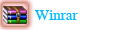



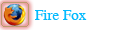

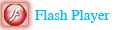
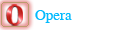
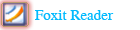
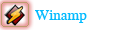

0 nhận xét:
Đăng nhận xét